-
-
-
-
-
Apps für die Universelle Windows-Plattform
-
This content has been machine translated dynamically.
Dieser Inhalt ist eine maschinelle Übersetzung, die dynamisch erstellt wurde. (Haftungsausschluss)
Cet article a été traduit automatiquement de manière dynamique. (Clause de non responsabilité)
Este artículo lo ha traducido una máquina de forma dinámica. (Aviso legal)
此内容已经过机器动态翻译。 放弃
このコンテンツは動的に機械翻訳されています。免責事項
이 콘텐츠는 동적으로 기계 번역되었습니다. 책임 부인
Este texto foi traduzido automaticamente. (Aviso legal)
Questo contenuto è stato tradotto dinamicamente con traduzione automatica.(Esclusione di responsabilità))
This article has been machine translated.
Dieser Artikel wurde maschinell übersetzt. (Haftungsausschluss)
Ce article a été traduit automatiquement. (Clause de non responsabilité)
Este artículo ha sido traducido automáticamente. (Aviso legal)
この記事は機械翻訳されています.免責事項
이 기사는 기계 번역되었습니다.책임 부인
Este artigo foi traduzido automaticamente.(Aviso legal)
这篇文章已经过机器翻译.放弃
Questo articolo è stato tradotto automaticamente.(Esclusione di responsabilità))
Translation failed!
Apps für die Universelle Windows-Plattform
XenApp und XenDesktop unterstützen die Verwendung von UWP-Apps (Universelle Windows-Plattform) mit VDAs auf Windows 10- und Windows Server 2016-Maschinen. Informationen zu UWP-Apps finden Sie in der folgenden Dokumentation von Microsoft:
- What is a Universal Windows Platform (UWP) app?
- Distribute offline apps
- Guide to Universal Windows Platform (UWP) apps
Der Begriff “universelle App” bezeichnet im vorliegenden Artikel durchgängig UWP-Apps.
Anforderungen und Einschränkungen
Universelle Apps werden für VDAs auf Windows 10- und Windows Server 2016-Maschinen unterstützt.
Die VDAs müssen mindestens in Version 7.11 vorliegen.
Folgende XenApp- und XenDesktop-Features werden entweder nicht unterstützt oder unterliegen Einschränkungen, wenn universelle Apps verwendet werden:
- Die Dateitypzuordnung wird nicht unterstützt.
- Der lokale App-Zugriff wird nicht unterstützt.
- Dynamische Vorschau: Bei in der Sitzungsüberlagerung ausgeführten Apps wird in der Vorschau das Standardsymbol angezeigt. Die für die dynamische Vorschau verwendeten Win32-APIs werden in universellen Apps nicht unterstützt.
- Wartungscenter-Remoting: Universelle Apps können das Wartungscenter zur Anzeige der Meldungen in der Sitzung nutzen. Leiten Sie die Meldungen zur Anzeige für den Benutzer an den Endpunkt weiter.
Das Starten universeller und anderer Apps vom gleichen Server aus wird für Windows 10-VDAs nicht unterstützt. Für Windows Server 2016 müssen universelle und andere Apps separaten Bereitstellungs- bzw. Anwendungsgruppen zugewiesen werden.
Alle auf einer Maschine installierten universellen Apps werden enumeriert. Aus diesem Grund empfiehlt Citrix, den Benutzerzugriff auf den Windows Store zu deaktivieren. Dadurch wird verhindert, dass andere Benutzer auf eine von einem Benutzer installierte universelle App zugreifen.
Beim Sideloading werden universelle Apps auf der Maschine installiert und sind für andere Benutzer verfügbar. Wenn ein beliebiger anderer Benutzer die App startet, wird sie installiert. Die AppX-Datenbank des Betriebssystems wird dann durch die Kennzeichnung “wie installiert” für den Benutzer aktualisiert, der die App gestartet hat.
Bei einer ordnungsgemäßen Abmeldung von einer veröffentlichten universellen App, die in einem Seamless- oder festen Fenster gestartet wurde, wird die Sitzung möglicherweise nicht geschlossen. In diesem Fall verhindern mehrere Prozesse in der Sitzung deren ordnungsgemäßes Schließen. Zur Problemlösung ermitteln Sie, welche Prozesse das Schließen der Sitzung verhindern, und fügen Sie diese dann dem Wert des Registrierungsschlüssels “LogoffCheckSysModules” hinzu. Folgen Sie hierfür den Anweisungen unter CTX891671.
Namen und Beschreibungen universeller Apps in der Anwendungsanzeige sind möglicherweise nicht korrekt. Korrigieren Sie die betroffenen Eigenschaften beim Hinzufügen der Apps zur Bereitstellungsgruppe.
Bei jeglichen anderen Problemen lesen Sie den Artikel Bekannte Probleme.
Derzeit haben mehrere universelle Apps ein weißes Symbol, für das Transparenz aktiviert ist. Diese Symbole sind vor dem weißen Hintergrund von StoreFront nicht sichtbar. Um dieses Problem zu vermeiden, können Sie den Hintergrund ändern. Bearbeiten Sie hierfür beispielsweise auf der StoreFront-Maschine die Datei C:\inetpub\wwwroot\Citrix\StoreWeb\custom\style.css. Fügen Sie am Ende der Datei Folgendes hinzu: .storeapp-icon {background-image: radial-gradient( circle at top right, yellow, red ); }. Die Abbildung unten zeigt die Anzeige vor und nach dieser Korrektur.
![]()
Unter Windows Server 2016 wird beim Starten einer universellen App ggf. der Server-Manager gestartet. Um dies zu verhindern, können Sie den automatischen Start des Server-Managers über den Registrierungsschlüssel “HKLM\Software\Microsoft\ServerManager\DoNotOpenServerManagerAtLogon” deaktivieren. Einzelheiten finden Sie unter https://blogs.technet.microsoft.com/rmilne/2014/05/30/how-to-hide-server-manager-at-logon/.
Installieren und Veröffentlichen universeller Apps
Unterstützung für universelle Apps ist standardmäßig aktiviert.
Um die Verwendung universeller Apps auf einem VDA zu deaktivieren, fügen Sie die Registrierungseinstellung EnableUWASeamlessSupport in HKLM\Software\Citrix\VirtualDesktopAgent\FeatureToggle hinzu und legen Sie sie auf 0 fest.
Verwenden Sie zum Installieren einer oder mehrerer universeller Apps auf VDAs (oder einem Masterimage) eines der folgenden Verfahren:
- Führen Sie mit einem Tool wie der Abbildverwaltung für die Bereitstellung (DISM) eine Offlineinstallation der App aus dem Windows Store für Unternehmen für das Desktopimage durch. Weitere Informationen finden Sie unter https://docs.microsoft.com/en-us/microsoft-store/distribute-offline-apps?redirectedfrom=MSDN.
- Laden Sie die Apps per Sideloading. Weitere Informationen finden Sie unter https://docs.microsoft.com/en-us/windows/application-management/sideload-apps-in-windows-10?redirectedfrom=MSDN.
Zum Hinzufügen (Veröffentlichen) universeller Apps in XenApp oder XenDesktop führen Sie folgende Schritte aus:
Fügen Sie die universelle App nach deren Installation einer Bereitstellungsgruppe oder Anwendungsgruppe hinzu. Sie können dies beim Erstellen der Gruppe oder später tun. Wählen Sie auf der Seite “Anwendungen” des Assistenten als Quelle Vom Startmenü.
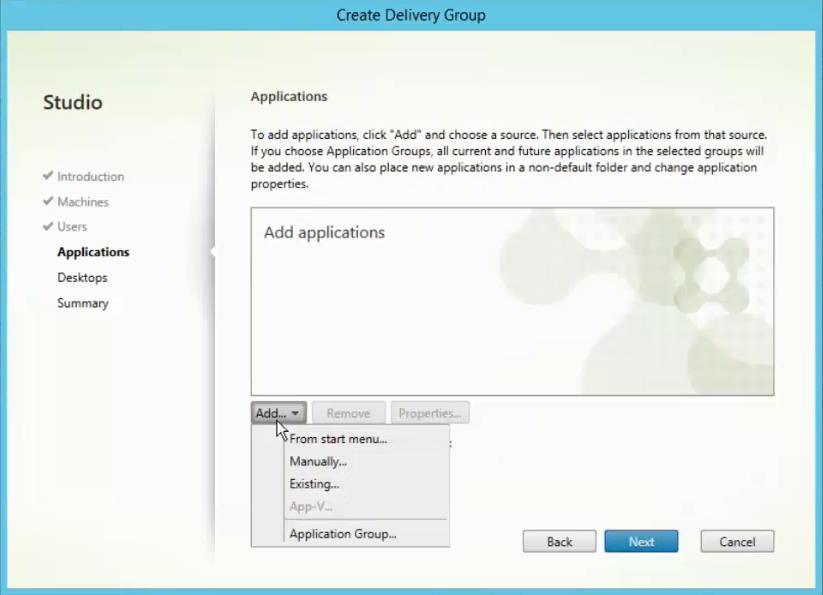
Wenn die Liste der Anwendungen angezeigt wird, aktivieren Sie die Kontrollkästchen der universellen Apps, die Sie veröffentlichen möchten. Klicken Sie auf Weiter.
Deinstallieren universeller Apps
Wenn Sie eine universelle App mit einem Befehl wie “Remove-AppXPackage” deinstallieren, wird diese nur für Administratoren deinstalliert. Zum Entfernen der App von Maschinen, auf denen Benutzer die App gestartet und verwendet haben, müssen Sie den Befehl zum Deinstallieren auf der jeweiligen Maschine ausführen. Sie können das AppX-Paket nicht mit einem Befehl von allen Maschinen der Benutzer deinstallieren.
Teilen
Teilen
This Preview product documentation is Citrix Confidential.
You agree to hold this documentation confidential pursuant to the terms of your Citrix Beta/Tech Preview Agreement.
The development, release and timing of any features or functionality described in the Preview documentation remains at our sole discretion and are subject to change without notice or consultation.
The documentation is for informational purposes only and is not a commitment, promise or legal obligation to deliver any material, code or functionality and should not be relied upon in making Citrix product purchase decisions.
If you do not agree, select I DO NOT AGREE to exit.